Как узнать модель ноутбука Acer, Acer Aspire, Acer Aspire One
Блог Сервисного центра
Видео-урок: как узнать подробную информацию о модели вашего ноутбука
Многие пользователи в процессе эксплуатации своего мобильного компьютера не озадачиваются таким вопросом до тех пор, пока не произойдет ЧП. Речь идет о том, что ноутбуки, как и любая другая электронная техника, имеют свойство ломаться и приходить в негодность. Как правило, специалисту, выполняющему профессиональный ремонт вашего ноутбука Acer, необходимо знать полную информацию о нем, в частности его модель. Это нужно для более эффективного и оперативного ремонта. А также для того, чтобы точно и правильно подобрать подходящие для починки комплектующие детали. Ведь в противном случае могут возникнуть проблемы, связанные с несовместимостью тех или иных запчастей, которые нужно использовать для восстановления работы устройства.
Однако много пользователей, оказавшись в такой ситуации, совершенно не знают, что предпринять, поскольку вовсе не владеют информацией о том, каким образом можно узнать модель своего ноутбука. Если вы тоже оказались в подобной ситуации, можете воспользоваться нашими рекомендациями. Для начала отметим, что существует много способов, при помощи которых можно узнать модель своего девайса, мы же остановимся на самых распространенных, быстрых и проверенных практикой методах.
Вариант первый – документация и упаковкаТакого рода информация стопроцентно указана в документах, на коробке, в которой вы покупали свой лэптоп, а также в гарантийном талоне. Если у вас сбереглись эти вещи, или хотя бы их часть, в них вы, непременно, найдете нужные данные. Если же вы все выбросили, потому что, как показывает практика, в большинстве случаев люди не хранят такую макулатуру, мы с вами пойдем другим путем.
Вариант второй – наклейки на панели девайсаВозьмите свой переносной компьютер и внимательно его осмотрите с обеих сторон, поскольку нередко на передней и на задней панели устройств размещены определенные наклейки. На таких наклейках указаны основные характеристики ноутбука и модель.
На таких наклейках указаны основные характеристики ноутбука и модель.
Если же эти элементы со временем стерлись или их просто-напросто там не было изначально, значит, нужно воспользоваться третьим методом.
Вариант третий – место под аккумуляторомНужная вам информация может находиться как на самом источнике питания, так и под ним. Если на батарее нужной для вас информации вы не найдете, значит вытяните ее из разъема и внимательно осмотрите нишу, в которой находился аккумулятор.
Если в этом месте данной информации нет, тогда переходим к следующему способу.
Вариант четвертый – через BIOSЗайдите в меню BIOS ноутбука, после чего перейдите в раздел «Advanced» или «Info». В этом месте вы стопроцентно найдете информацию о модели своего устройства.
Вариант пятый – с помощью программы AIDA64AIDA64 — обновленное название известной многим программы Everest. Загрузив данную утилиту на свой ноутбук, можно узнать подробную информацию о вашем устройстве. В разделе «Меню» зайдите на вкладку «Компьютер», далее — в раздел «DMI». В окне «Система» вы увидите напротив полей «Продукт» и «Версия» нужную вам подробную информацию о вашей модели.
В разделе «Меню» зайдите на вкладку «Компьютер», далее — в раздел «DMI». В окне «Система» вы увидите напротив полей «Продукт» и «Версия» нужную вам подробную информацию о вашей модели.
Будем рады, если, благодаря нашей статье, вы нашли то, что искали. Удачи!
Источник: http://i-slomal.ru/
Помогла ли вам статья?
ноутбук Acer
Как узнать модель ноутбука — 6 легких способов
Этот инструкция учит, как найти номер модели вашего ноутбука. Вы можете использовать этот номер например, чтобы установить драйвера, предоставить в сервисный центр или же подобрать запчасти для него.
Найдите номер компьютера и серийный номер на экране «Информация о системе» в BIOS.
5. С помощью программ
Вот перечень программ с помощью которых можно узнать название модели ноутбука. Введите название в поисковик и скачайте через официальные сайты.
- Aida64
- CPU-Z
- Everest
- HWiNFO Программа HWiNFO
6.
 Наклейка с названием на самом ноутбуке
Наклейка с названием на самом ноутбукеAcer
Для ноутбука Acer вы найдете наклейку внизу вашего ноутбука (обведено красным), когда экран закрыт. Оттуда вы будете искать обасть, в которой должен быть логотип «Acer». Типичными примерами моделей Acer являются Acer Aspire 5517, Acer Aspire D257 и Acer Travelmate 3000 Series.
Ниже приведена увеличенная фотография нижней крышки Acer, которая была красной. Эта конкретная модель Acer Aspire 4810T, линия Aspire является наиболее распространенной.
Apple
Номера моделей Apple являются самыми сложными из всех. Apple Macbook, Macbook Pro и Macbook Air, к счастью, используют одну и ту же систему. Вы найдете его в нижнем корпусе, когда экран закрыт, посмотрите на скриншот, где экран и петли встречаются, показано красным.
Всегда будет буква «А» до номера модели. Например, некоторые из их более популярных моделей — A1278, A1286 и A1181. Вот увеличенная фотография, показывающая расположение в красном.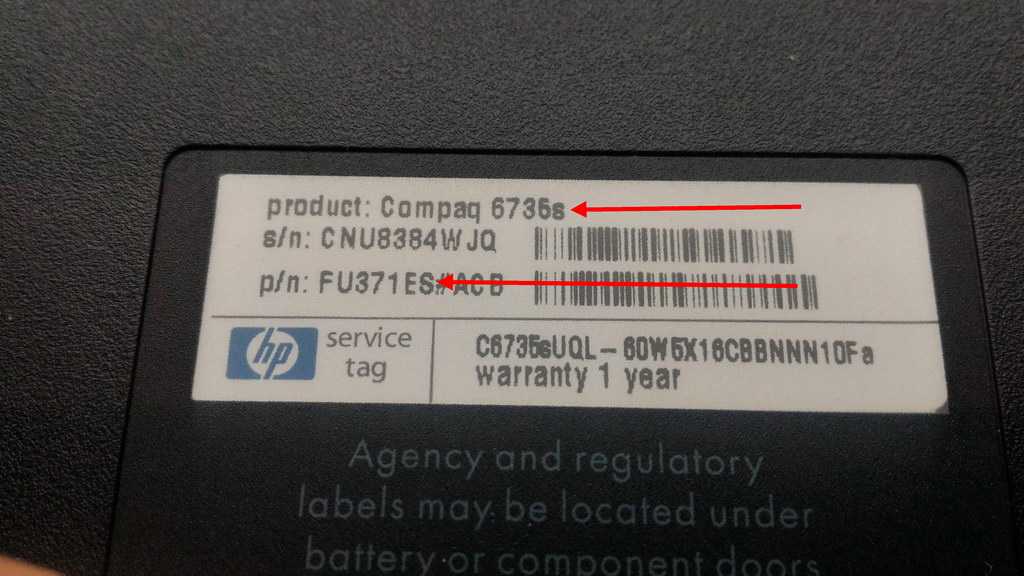
Если это изношено или вы не можете найти его, есть другой способ, которым Apple использует для определения своих моделей. Вам нужно включить ноутбук и перейти к разделу «Об Mac», который можно найти в меню Apple Start. В зависимости от того, какая версия OSX вы используете, вы увидите Серийный номер на первой странице, которую он открывает, или вам нужно нажать «Подробнее …». Здесь вы выберете «Обзор оборудования:», после чего вы увидите Серийный номер, который затем можно будет найти на веб-сайте Apple. Например, серийный номер этой модели был W8921PTC66D.
Asus
Ниже Asus они похожи на большинство, где номер модели находится на нижней части корпуса. Он должен быть рядом с именем Asus на ноутбуке, как показано в красной рамке.
Если вы посмотрите внимательно на это, вы увидите номер модели, написанный рядом с местом, где находится Asus, эта модель, как правило, представляет собой серию K50. Asus обычно использует букву, а затем номер, но их новые модели становятся все более сложными, например: X500CA или G571
Compaq
Compaq принадлежал HP, поэтому внешний вид и расположение их номера модели будут почти идентичными. Они обычно различаются только стартовой надписью, поэтому обратите пристальное внимание. Compaq обычно ставит номер модели в двух местах, сначала с открытым экраном открывается вокруг рамки, которая граничит с экраном. Вы обычно увидите это там, например: CQ50
Они обычно различаются только стартовой надписью, поэтому обратите пристальное внимание. Compaq обычно ставит номер модели в двух местах, сначала с открытым экраном открывается вокруг рамки, которая граничит с экраном. Вы обычно увидите это там, например: CQ50
У них также есть метка на нижней части компьютера, на этом снимке отображается красная область.
Номер модели находится в красном поле, хотя более конкретный номер модели написан несколькими строками ниже. Все, что нам нужно для цитаты, — это более короткий общий номер модели.
Dell
Для большинства более новых ноутбуков Dell, начиная с 2005 года, они располагаются над клавиатурой где-то, как показано в красной рамке. Некоторые из новых моделей Dell будут иметь аналогичный тег для других производителей в нижней части компьютера. Примерами могут служить: Inspiron 5137 или Latitude E6420
Gateway
Вы заметите повторяющуюся тему к настоящему времени, Gateway — это то же самое, когда их номер модели отображается на нижней части ноутбука с закрытым экраном. Здесь мы покажем его красным цветом ниже.
Здесь мы покажем его красным цветом ниже.
Вы почти всегда ищете логотип Gateway, так как номер модели будет очень близок к нему. У более популярных моделей Gateway будут буквы «NV», так как большинство их моделей похожи на NV55 или NV72. У них есть новые и более старые модели, но идентификация одинакова.
HP (Hewlett Packard)
Как упоминалось ранее в разделе Compaq, HP является материнской компанией Compaq, поэтому их номера моделей и местоположения будут очень похожими. HP DV6000 действительно отличается от Compaq V6000. Как и Compaq, номер модели будет находиться на нижней части компьютера или вокруг пластиковой или металлической панели экрана.
Ниже представлен увеличенный вид нижнего корпуса ноутбука HP, показывающего, где он может быть расположен. Как и большинство брендов, лучше всего искать логотип производителя, в этом случае логотип HP находится чуть ниже номера продукта / модели.
Sony
Это одна из самых сложных моделей, которые можно найти. Если вы будете следить за тем, как будут выглядеть все остальные бренды, посмотрите на нижний регистр и найдите то, что вы считаете своим номером модели Sony. Это, однако, НЕ номер модели, которую мы ищем, или что магазины используют. Если вы найдете что-то вроде «Sony PCG-7122L», НЕ используйте этот номер модели. Для всех моделей Sony до 2013 года она будет находиться на краю экрана на корпусе, таком как HP и Compaq. Он обычно находится в нижнем правом углу экрана, но также может находиться в верхнем правом или левом углу. Он может быть довольно маленьким и вписаться в ноутбук, но он всегда есть.
Если вы будете следить за тем, как будут выглядеть все остальные бренды, посмотрите на нижний регистр и найдите то, что вы считаете своим номером модели Sony. Это, однако, НЕ номер модели, которую мы ищем, или что магазины используют. Если вы найдете что-то вроде «Sony PCG-7122L», НЕ используйте этот номер модели. Для всех моделей Sony до 2013 года она будет находиться на краю экрана на корпусе, таком как HP и Compaq. Он обычно находится в нижнем правом углу экрана, но также может находиться в верхнем правом или левом углу. Он может быть довольно маленьким и вписаться в ноутбук, но он всегда есть.
Ниже приведен более подробный обзор номера модели, который находится в нижнем правом углу ободок вокруг ЖК-экрана Sony.
Toshiba
Toshiba является одним из самых простых в поиске, поскольку они всегда имели свои номера моделей, перечисленные в том же месте с тем же самым форматом, насколько мы можем помнить (или, по крайней мере, найти одну из своих первых моделей).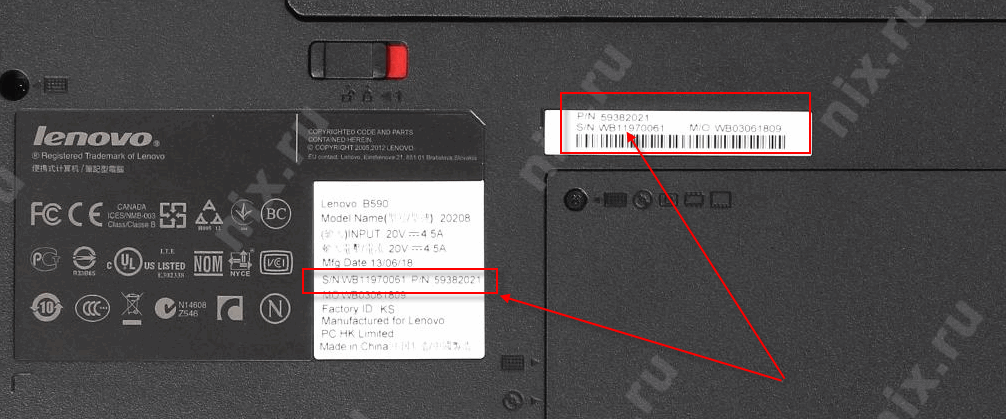 Вы будете смотреть в том же месте, что и всегда, в нижнем корпусе, и вы будете искать там, где говорится «Toshiba», вот он красным.
Вы будете смотреть в том же месте, что и всегда, в нижнем корпусе, и вы будете искать там, где говорится «Toshiba», вот он красным.
Вы будете искать длинный номер модели, который представляет собой комбинацию букв и цифр. Их наиболее популярными моделями являются серии Satellite, однако некоторые из их более старых моделей использовали другое название, например Tecra. Теперь вам нужно найти номер после Satellite, например L455-S5009 или L875-S4505. Единственная часть, которая вам понадобится для цитаты, — это первая буква и цифры. Это может быть даже короче, чем C55 или P75, но первая группировка — это все, что вам нужно, как показано красным цветом ниже.
Если это не ответило на ваши вопросы или помогло вам определить ваш ноутбук, сообщите нам, нам нравится добавлять в учебник, поскольку он помог тысячам людей, как вы. Имейте в виду, что есть некоторые производители, не включенные как eMachines или Nobilis, которые довольно необычны и не работают. Однако, если вы сомневаетесь, мы рекомендуем начинать с нижнего корпуса, ища логотип компании, и это не должно быть далеко.
Однако, если вы сомневаетесь, мы рекомендуем начинать с нижнего корпуса, ища логотип компании, и это не должно быть далеко.
Поиск серийного номера
Выберите тип продукта ниже, чтобы получить информацию о том, как получить серийный номер или код SNID вашей системы. Если у вас есть продукт Windows, который включается, вы можете загрузить Acer System Information Tool, чтобы получить серийный номер или SNID.
Ваш SNID и серийный номер указаны на наклейке в нижней части изделия. Эти номера можно использовать в Интернете, чтобы найти файлы для загрузки и другие ресурсы для вашего продукта. Они также помогают нам правильно определить характеристики вашего продукта и гарантию, поэтому, пожалуйста, имейте их под рукой, когда связываетесь с нами.
Номера SNID Acer состоят из 11 или 12 цифр и не содержат букв. Серийные номера Acer состоят из 22 буквенно-цифровых символов и всегда содержат ноль и никогда не содержат букву O.
Примечание. Продукты Acer 2-in-1 Switch маркируются на нижнем краю планшета.
Ваш серийный номер также доступен в BIOS вашей системы и доступен через программное обеспечение Acer, указанное ниже:
Инструмент определения серийного номера (все версии Windows):
- Загрузите и запустите средство определения серийного номера.
- Будут отображаться как серийный номер, так и SNID.
Acer Care Center (Windows 8 и более поздние версии):
- Нажмите клавишу Windows
- Введите центр обслуживания и нажмите Enter.
- В приложении будут отображаться как серийный номер, так и SNID.
Удостоверение личности Acer (Windows 7):
- Дважды щелкните значок Удостоверение личности Acer на рабочем столе.
- Будут отображаться как серийный номер, так и код SNID.
Ваш SNID и серийный номер указаны на наклейке сбоку продукта. Эти номера можно использовать в Интернете, чтобы найти файлы для загрузки и другие ресурсы для вашего продукта. Они также помогают нам правильно определить характеристики вашего продукта и гарантию, поэтому, пожалуйста, имейте их под рукой, когда связываетесь с нами.
Эти номера можно использовать в Интернете, чтобы найти файлы для загрузки и другие ресурсы для вашего продукта. Они также помогают нам правильно определить характеристики вашего продукта и гарантию, поэтому, пожалуйста, имейте их под рукой, когда связываетесь с нами.
Номера SNID Acer состоят из 11 или 12 цифр и не содержат букв. Серийные номера Acer состоят из 22 буквенно-цифровых символов и всегда содержат ноль, а не букву O.
Примечание. Маркировка продуктов Acer 2-in-1 Switch находится на нижнем краю планшета.
Ваш серийный номер также доступен в BIOS вашей системы и доступен через программы Acer, перечисленные ниже:
Средство определения серийного номера (все версии Windows):
- Загрузите и запустите средство определения серийного номера.
- Будут отображаться как серийный номер, так и SNID.
Центр обслуживания Acer (Windows 8 и более поздние версии):
- Нажмите клавишу Windows
- Введите центр обслуживания и нажмите Enter.

- В приложении будут отображаться как серийный номер, так и SNID.
Удостоверение личности Acer (Windows 7):
- Дважды щелкните значок Удостоверение личности Acer на рабочем столе.
- Будут отображаться как серийный номер, так и код SNID.
Большинство планшетов Acer имеют белую наклейку на задней панели планшета, содержащую SNID или серийный номер. Вы можете увидеть пример на изображении ниже.
Примечание. SNID и серийные номера Acer не будут использовать букву «О», они будут использовать только цифру «0».
Планшеты более старых моделей могут иметь этикетку с серийным номером или серийным номером на нижней стороне крышки карты MicroSD/SIM. Если вы не можете найти наклейку с серийным номером, эту информацию можно найти в операционной системе планшета. Выполните следующие действия, чтобы получить SNID или серийный номер в операционной системе:
Windows:
- Используйте Acer Care Center, чтобы найти свой серийный номер.

Android:
- На главном экране нажмите «Приложения», а затем «Настройки».
- Нажмите «О планшете», а затем «Информация об устройстве».
- В приложении будут отображаться как серийный номер, так и SNID.
Удостоверение личности Acer (Windows 7):
- Дважды щелкните значок Удостоверение личности Acer на рабочем столе.
- Будут отображаться как серийный номер, так и код SNID.
Ваш SNID и серийный номер указаны на наклейке на задней панели монитора. Эти номера можно использовать в Интернете, чтобы найти файлы для загрузки и другие ресурсы для вашего продукта. Они также помогают нам правильно определить характеристики вашего продукта и гарантию, поэтому, пожалуйста, имейте их под рукой, когда связываетесь с нами.
Номера SNID Acer состоят из 11 или 12 цифр и не содержат букв. Серийные номера Acer состоят из 22 буквенно-цифровых символов и всегда содержат ноль и никогда не содержат букву O.
Серийный номер и/или код SNID можно найти на этикетке на задней батарея.
Серийный номер и SNID также указаны на упаковке продукта, если она у вас есть. На изображениях ниже показано возможное расположение серийного номера на вашем изделии.
SNID и серийный номер указаны на наклейке в нижней части проектора. Эти номера можно использовать в Интернете, чтобы найти файлы для загрузки и другие ресурсы для вашего продукта. Они также помогают нам правильно определить характеристики вашего продукта и гарантию, поэтому, пожалуйста, имейте их под рукой, когда связываетесь с нами.
Номера SNID Acer состоят из 11 или 12 цифр и не содержат букв. Серийные номера Acer состоят из 22 буквенно-цифровых символов и всегда содержат ноль, а не букву O.
Примечание. На проекторах Acer Pico серийный номер может быть расположен под крышкой аккумуляторного отсека.
Как узнать модель моего ноутбука?
Центр помощника
Способ определения номера модели вашего ноутбука
- Определение номера модели с помощью этикетки продукта
- Поиск номера модели с помощью системной информации
- Определение номера модели с помощью доступа к BIOS
Метод 1.
 Определение номера модели вашего ноутбука с помощью этикетки продукта
Определение номера модели вашего ноутбука с помощью этикетки продуктаЭто самый простой и эффективный способ узнать номер модели вашего устройства. Следуйте приведенным ниже инструкциям, чтобы узнать модель и номер продукта:
- 1В большинстве ноутбуков этикетка с информацией находится на нижней стороне устройства. Чтобы найти его, прежде всего, отключите ноутбук от любого кабеля переменного тока и выключите его.
- 2 Переверните ноутбук и храните его в безопасном месте.
- 3На основании ноутбука вы можете увидеть этикетку, на которой напечатан значок производителя вашего компьютера.
Обратите внимание: на некоторых ноутбуках этикетка находится внутри основного батарейного отсека, и вы должны вынуть батарею, чтобы прочитать этикетку. Кроме того, производитель может печатать модель ноутбука (например, E5-572G-593Y для ноутбука Acer) на клавиатуре или рядом с ней.
Кроме того, производитель может печатать модель ноутбука (например, E5-572G-593Y для ноутбука Acer) на клавиатуре или рядом с ней.
- Рис. 1. Этикетка на клавиатуре или рядом с ней
- Рис. 2. Наклейка на задней панели ноутбука
- Рис. 3. Табличка внутри батарейного отсека
- Рис. 4. Рядом с кнопкой питания (например, Latitude E6410 для ноутбука Dell)
- Рис. 5. Просмотр экрана включения питания (например, Latitude D630 для ноутбука Dell)
Метод 3: определение номера модели вашего ноутбука с помощью доступа к BIOS
Этот метод является последним вариантом, но наиболее успешным.


Ваш комментарий будет первым